Kutools - Повече от 100 мощни функции и инструменти за Microsoft Word

- >> Трансформирайте писането си с AI - Генерирайте съдържание, пренаписвайте текст, обобщавайте документи, търсете информация въз основа на документ
- >> Вмъкнете няколко изображения в папки в документа на Word наведнъж
- >> Обединете и комбинирайте множество файлове на Word в папки в един с желания от вас ред
- >> Разделете текущия документ на отделни документи според заглавие 1, прекъсване на раздел или други критерии
- >> Конвертирайте файлове между Doc и Docx, Docx и PDF
- >> Преобразувайте изображения в уравнения с едно щракване, друга колекция от инструменти за общи преобразувания и избор и т.н.
-
Повдигнете изражението си,
предефинирайте съвършенството- нова редакция функция на Kutools AI Assistant подобрява вашите документи, като прави съдържанието ви по-сбито, ангажиращо и без грешки. С възможността за прецизиране на чернови или полиране на окончателни презентации, тази функция гарантира, че вашето писане е с най-високо качество.
8 стила на писанеПерифразира само с 2 кликванияБезпроблемна интеграция с WordИзчерпателна история и лесни сравнения

От мисъл до текст,
рационализирайте писането сиKutools AI Assistant's Композирам функцията без усилие създава персонализирано съдържание, за да отговаря на вашите специфични нужди, като гарантира, че изходът ви отговаря на желаната тема, тон и стил. Перфектен за заобикаляне на писателския блок или за обогатяване на процеса на създаване на съдържание.
Създаване на персонализирано съдържаниеНезабавно генериране на една ръка разстояниеЛесна интеграция с WordИзчерпателна история и лесни сравненияБързи обобщения,
незабавни отговори- Обобщете функция на Kutools AI Assistant позволява бързо разбиране на сложни документи и бързо извличане на отговори, като предлага ефективен начин за усвояване на информация и придобиване на прозрения, без да се задълбочава във всеки детайл.
Преобразува дълги документи в лесно смилаеми резюметаПредлагат се частични и пълни резюмета на документиБързи отговори от вашите документиИнтерактивен отговор на въпроси

Редактирайте по-умно,
намери и замени масовоПакетно намиране и замяна пренася Word по-далеч, позволявайки безпроблемно редактиране на множество документи, бърза смяна на множество низове, прецизно управление на хомофони и сложни замествания на специални знаци, всичко това в един надежден инструмент.
Поддържа Word, txt, htm, html файловеТърси в множество документиНамира и замества в основно съдържание, заглавки, долни колонтитули, бележки под линия, коментари, текстови полета...Включва чувствителни към главни и малки букви търсения, поддръжка на заместващи знаци, заместване на хомофонни...Преобразуване без усилие,
безпроблемно DOCX, DOC и PDFНезависимо дали конвертирате единични файлове или групово, Kutools за Word's Doc/Docx помощната програма опростява процеса, като поддържа формати .doc и .docx, включително преобразуване на PDF.
Преобразува .docx в .doc и обратноБезпроблемна трансформация от .docx в .pdfГрупово преобразуване за ефективностРационализиран процес, надеждно преобразуване

От един до много,
ефективно разделяне на документиKutools за Word's Разделен документ помощната програма предлага стабилно решение за разделяне на вашия документ на отделни файлове въз основа на заглавия, прекъсвания на страници, прекъсвания на секции или конкретни страници, опростявайки управлението на документи.
Записва секции като отделни документиГъвкави стратегии за разделяне на документиПерсонализируеми префикси за разделени файловеНасочва разделенията към предпочитани места -
Вижте как Kutools for Word спестява вашето време в Word 2021 - 2003 и Office 365

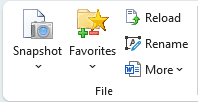
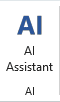
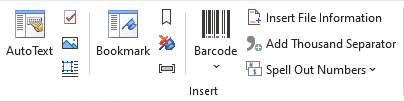


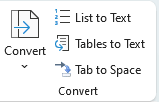

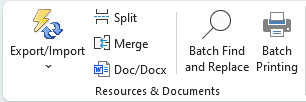
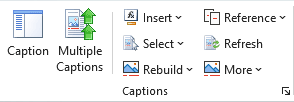



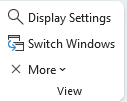
Следващите описания описват подробно функциите на софтуера, групирани по съответните им местоположения в лентата.
Раздел KutoolsФайлова група

(Документ) Моментна снимка: Прави временна моментна снимка на текущия документ на Word, без да използва Save common и която може да ви позволи лесно да възстановите всяка конкретна моментна снимка (резервно копие) на документа, преди да затворите документа. Обърнете внимание, всички моментни снимки на документа ще бъдат изчистени след затваряне на текущия процес на Microsoft Office Word.
Любими: Внася груповата концепция за управление на документи в Word, което ви позволява да добавите текущия документ на Word към съществуващата или нова група, след което можете да отворите добавените документи от групата директно следващия път в Word.
- Добавяне на документ към група: Добавя текущия документ към нова или съществуваща група.
- Организирайте група документи: Организира (преименуване/ред на преместване/изтриване/изчистване на грешка) група документи в центъра на групата.
Презареди: Презарежда текущия документ до последния път, когато е бил записан. Ако текущият документ е бил променен, ще бъдете попитани дали да запазите документа. Щракването върху „Да“ ще запази документа с промените и ще го отвори отново. Щракването върху „Не“ ще отвори отново документа директно, без да запазва промените.
Преименуване (документ): Преименува текущия документ директно, без да го затваря.
Повече ▼:
- Копиране на текущия файл: Копира текущия документ в клипборда и ви позволява да поставите документа във всяко файлово местоположение или да го прикачите в имейли.
- Копиране на всички отворени файлове: Копира всички отворени документи на Word и ви позволява да ги поставите във всяко местоположение на файл или да ги прикачите в имейли.
- Отваряне на текущото местоположение на документа: Едно щракване за отваряне на файловата папка, в която се съхранява текущият документ.
- Отваряне на местоположението за запазване по подразбиране: Едно щракване, за да отворите папката с файлове по подразбиране за запазване на Word документ.
- Местоположение за автоматично възстановяване: Едно щракване, за да отворите папката с файлове за автоматично възстановяване за документ на Word.
- Местоположение за стартиране на Word: Едно щракване за отваряне на папката за стартиращ файл за Word.
- Отваряне на потребителски шаблони Местоположение: Отваря файловата папка с потребителски шаблони за Word с едно щракване.
AI Group

AI асистент: Подобрява вашите възможности за редактиране на документи с AI, като предлага интуитивни инструменти за съставяне на текст, пренаписване със или без стилови предпочитания, обобщаване на обширно съдържание и предоставяне на отговори на запитвания.
Вмъкване на група

Автоматичен текстов панел: Автоматичният текст е начин за съхраняване на части от документ на Word, който е достъпен за използване във всеки документ. С други думи, със записите за автоматичен текст, които сте съхранили, не е необходимо да въвеждате едно и също съдържание отново и отново.
Поле за отметка: Събира различни квадратчета за отметка за обща употреба.
- Радио бутон: Бързо вмъква няколко радио бутона наведнъж в документа, без да вмъква един по един.
- Групирайте радио бутоните: Лесно групира няколко радио бутона наведнъж в документа, без да вмъква един по един.
(Вмъкване на няколко) изображения: Бързо вмъква множество изображения от папки с желан ред на сортиране, също така може да вмъква пътя на изображенията като надпис.
Повече ▼:
- От скенер или камера: Вмъква изображение или картина от скенер или камера.
Рамка: Колекция от инструменти за вмъкване на рамка, премахване на рамка, форматиране на рамка и конвертиране на текстово поле в рамка.
- Рамка: Вмъква рамка в документ на Word.
- Премахване на рамки: Премахва всички рамки в селекцията.
- Форматиране на рамки: Редактира размера или други свойства на избраната рамка.
- Преобразуване на текстово поле в рамка: Преобразува текстово поле в рамка, работи само в Word 2007, 2010 и 2013.
Панел с отметки: Изброява имената на всички отметки в панела с отметки и е удобно да навигирате между отметките с просто щракване.
Вмъкване (отметка): Незабавно вмъква отметка в текущата позиция на курсора.
Премахване (Отметки): Премахва всички отметки от селекцията или целия документ с едно щракване.
Показване/скриване (Символи на отметки): Превключвайте между показване и скриване на символите на отметките в документа с едно щракване.
Баркод: Селекция от инструменти за създаване и вмъкване на персонализиран баркод и QR код.
Въведете информация за файла: Вмъква файлов път или име на файл като поле в долния или горния колонтитул на документа.
Добавяне на разделител за хиляди: Едно щракване за добавяне на хиляди разделители към числата в селекцията или целия документ, без да вмъквате едно по едно.
Изписване на числа: Изписва числа с валутни думи.
- Изписване на числа на китайски: Изписва числа в думи на китайската валута, например 123 до 壹佰贰拾叁元整.
- Изписване на числа на английски: Изписва числа в думи на английска валута, например 123 до СТО ДВАДЕСЕТ И ТРИ ДОЛАРА.
Премахване на група

Разстояние между абзаци: Премахва разстоянието преди/след/между абзаци от селекцията или целия документ.
- Премахване на разстоянието преди абзаца: Едно щракване за премахване на интервали преди абзаци в селекция или цял документ.
- Премахване на интервал след абзац: Едно щракване за премахване на разстояние след абзаци в селекция или цял документ.
- Премахване на интервали между абзаци: Едно кликване за премахване на разстояния между абзаци в селекция или цял документ.
Премахване
- Премахване на разделителя за хиляди: Едно щракване за премахване на хилядни разделители от числа в селекция или цял документ.
- Изчистване на заглавните редове: Едно щракване за премахване на хоризонталната линия и запазване на съдържанието на заглавката, ако заглавката е вмъкната с хоризонтална линия.
- Премахнете бележките под линия: Едно щракване, за да премахнете всички бележки под линия в селекцията или целия документ, и номерирането на бележките под линия ще се коригира автоматично.
- Премахнете крайните бележки: Едно щракване за премахване на всички крайни бележки в селекцията или целия документ и номерирането на крайните бележки ще се коригира автоматично.
- Премахване на скрит текст: Едно щракване за премахване на целия скрит текст в селекцията или целия документ.
- Премахване на снимки: Едно кликване за премахване на всички снимки в селекцията или на целия документ.
- Премахване на коментарите: Едно кликване за премахване на всички коментари в селекцията или целия документ.
- Отстранете капачката: Едно щракване за премахване на всички капачки в селекцията или целия документ.
- Премахнете хипервръзките: Едно кликване за премахване на всички хипервръзки от селекцията или целия документ.
- Премахване на рамки: Едно щракване, за да премахнете всички рамки в селекцията или целия документ, но да запазите текста.
- Премахнете HTML контролите: Едно щракване за премахване на всички HTML контроли като полета за въвеждане, бутони и други HTML контроли в селекцията или целия документ.
- Премахване на таблици: Едно щракване за премахване на всички таблици от селекцията или на целия документ и съдържанието на таблицата също ще бъде премахнато.
- Премахване на всички отметки: Едно щракване за бързо премахване на всички отметки от целия документ.
- Премахнете всички текстови полета: Премахва всички текстови полета от целия документ, може или бързо да премахне границите на всички текстови полета, без да изтрива текстове, или да премахне както границите на текстовите полета, така и текстовете в Word.
- Премахване на всички макроси: Едно щракване, за да премахнете всички макроси в селекцията или целия документ, след като поставите отметка на опцията Доверен достъп до обектния модел на VBA проект в Word.
(Премахване) Прекъсвания: Група от инструменти за премахване на прекъсвания на страници, колони, раздели или всички прекъсвания в селекцията или целия документ.
- Премахнете прекъсванията на страниците: Едно кликване за премахване на всички прекъсвания на страници от селекцията или целия документ.
- Премахване на прекъсванията на колони: Едно кликване за премахване на всички прекъсвания на колони в селекцията или в целия документ.
- Премахнете прекъсванията на раздели: Едно щракване за премахване на всички прекъсвания на секции в селекцията или целия документ.
- Премахване на всички прекъсвания: Едно кликване за премахване на всички прекъсвания, включително прекъсвания на секции, страници и колони в селекцията или в целия документ.
(Премахване) Отстъпи: Група инструменти за бързо премахване на различни отстъпи.
- Премахване на всички интервали/отстъпи на раздели: Едно щракване, за да премахнете всички отстъпи в началото на първия ред, които са отстъпени с помощта на клавиш за интервал или клавиш Tab.
- Премахнете всички отстъпи на първия ред: Едно щракване, за да премахнете всички отстъпи в началото на първия ред, които са отстъпени от маркера за отстъп на първия ред на хоризонталната линийка.
- Премахнете всички леви отстъпи: Едно щракване за премахване на всички отстъпи отляво, които са отстъпени от маркера за ляв отстъп на хоризонталната линийка в текущия документ.
- Премахнете всички десни отстъпи: Едно щракване, за да премахнете всички десни отстъпи, които са отстъпени с маркера за десен отстъп на хоризонталната линийка в текущия документ.
- Премахване на всички отстъпи: Едно щракване за премахване на всички отстъпи (включително първи/ляв/десен отстъп) в текущия документ и след това целият документ ще бъде настроен да подравнява текста отляво.
(Премахване) Празни параграфи:
- Премахване на празни ръчни прекъсвания на редове: Едно щракване за премахване на всички празни ръчни прекъсвания на редове, които са вмъкнати чрез клавиша Shift + Enter в селекцията или в целия документ.
- Премахнете знаците за празни абзаци: Едно щракване за премахване на всички празни абзацни знаци, които са вмъкнати от клавиша Enter директно в селекцията или в целия документ.
Select Group

(Избор) Страници: Група от инструменти за избор на текуща страница/нечетни страници/четни страници/конкретни страници
- Изберете текуща страница: Едно щракване за избор на текущата страница от текущия документ на Word.
- Изберете странни страници: Едно щракване, за да изберете всички страници с нечетни номера на текущия документ на Word.
- Изберете страници: Избира конкретни непрекъснати или прекъснати страници в документа на Word според нуждите ви. Например, изберете само страници от страница 10 до страница 20 или отделно изберете страница 1, страница 5, страница 9 и страница 11.
- Изберете Четни страници: Едно щракване, за да изберете всички четни страници на документа на Word.
(Избор) Таблици:
- Изберете Таблици: Избира всички таблици в селекцията или целия документ. Ако искате да изберете определена цяла таблица, просто поставете курсора в нея и приложете тази операция.
- Изберете Таблици с един ред: Избира всички таблици, които съдържат само един ред в селекцията или целия документ.
- Изберете Таблици с една колона: Избира всички таблици, които съдържат само една колона в селекцията или целия документ.
- Изберете Таблици с една клетка: Избира всички таблици, които съдържат само една клетка в селекцията или целия документ.
- Изберете Първи редове: Избира всички първи редове от всяка таблица в избрани таблици или целия документ на Word. Ако просто искате да изберете първия ред от една таблица, поставете курсора върху таблицата, от която се нуждаете, след което приложете тази операция.
- Изберете Последни редове: Избира всички последни редове от всяка таблица в избрани таблици или целия документ на Word. Ако просто искате да изберете последния ред от една таблица, поставете курсора върху таблицата, от която се нуждаете, след което приложете тази операция.
- Изберете Първи колони: Избира всички първи колони от всяка таблица в избрани таблици или целия документ на Word. Ако просто искате да изберете първата колона от една таблица, поставете курсора върху таблицата, от която се нуждаете, след което приложете тази операция.
- Изберете Последни колони: Избира всички последни редове от всяка таблица в избрани таблици или целия документ на Word. Ако просто искате да изберете последния ред от една таблица, поставете курсора върху таблицата, от която се нуждаете, след което приложете тази операция.
- Следваща таблица на страниците: Избира таблицата, която се простира на повече от една страница.
(Избор) Форми: Едно щракване, за да изберете всички фигури от текущия документ.
Изберете абзаци: Колекция от инструменти, които правят избора на различни параграфи много по-лесен.
- Изберете Празни абзаци: Едно щракване, за да изберете всички празни абзаци в селекцията или целия документ на Word.
- Изберете По-кратки абзаци: Едно щракване, за да изберете всички абзаци, които съдържат по-малко от 30 знака в селекцията или целия документ.
- Изберете Параграфи на заглавие: Едно щракване, за да изберете всички заглавни абзаци в селекцията или цели документи. Обърнете внимание: може да бъде избран само параграфът с вграден стил на заглавие.
- Изберете Параграфи без заглавие: Едно щракване, за да изберете всички абзаци, с изключение на абзаците, които използват вградените стилове на заглавия в селекцията или цели документи на Word.
- Изберете Уравнения: Едно щракване, за да изберете всички абзаци, които съдържат уравнения в селекцията, или целия документ на Word.
- Изберете Вграждане на абзаци на Word обект: Едно щракване, за да изберете всички абзаци, които съдържат вградени обекти на Word в селекцията или целия документ на Word.
- Изберете Вграждане на абзаци на Visio обект: Едно щракване, за да изберете всички абзаци, които съдържат вградени Visio обекти в селекцията или целия документ на Word.
- Изберете Вграждане на абзаци на обект: Едно щракване, за да изберете всички абзаци с вградени обекти, включително обекти на Word, обекти на Visio, уравнения на Word, картини и други типове обекти в селекцията или цял документ на Word.
- Изберете Параграфи с единичен обект: Едно щракване, за да изберете всички абзаци, които вграждат само един обект в селекцията или целия документ.
- Изберете последния ред на абзаца: Изберете всички последни редове от таблици или абзаци според един тип на вградения стил на последния ред в документа на Word, работи в селекцията или целия документ.
Конвертиране на група

Конвертиране: Колекция от инструменти за обичайно преобразуване в ежедневната работа на Word
- Преобразуване на код на поле в текст: Преобразува всички кодове на полета на селекцията или целия документ в обикновен текст.
- Преобразуване на бележка в текст: Преобразува крайните бележки в обикновен текст, така че да можете да копирате текста в документа.
- Преобразуване на ръчен нов ред в абзац: Преобразува всички ръчни прекъсвания на редове (плавно връщане) в абзаци (твърдо връщане) в селекцията или в целия документ.
- Преобразувайте абзаца в ръчен нов ред: Преобразува всички абзацни знаци (твърди връщания) в ръчни нови линии (меки връщания) в селекцията или в целия документ.
- Китайска пунктуация: Преобразува английската пунктуация в китайската при избора на целия документ.
- Английска пунктуация: Преобразува китайската пунктуация в китайска пунктуация при избора на целия документ.
- Преобразувайте уравнения в изображения: Преобразува избраните уравнения или всички уравнения в изображения.
- Преобразуване на изображения в уравнения: Преобразува избраните изображения на уравнения или всички изображения на уравнения в уравнения.
Преобразуване на списък в текст: Преобразува водещите символи или списъка с номерации в обикновен текст в селекцията или в целия документ, така че да можете да премахнете само водещите символи или номерациите, но да запазите съдържанието.
(Преобразуване) Таблица в текст: Преобразува всички таблици от селекцията или целия документ в текст със специфичен разделител.
Преобразувайте Tab в интервал: Преобразува всички знаци Tab (въведени с клавиш Tab) в селекцията или целия документ в знаци Space.
Kutools Plus TabГрупа за ресурси и документи

Внос износ: Колекция от операции за експортиране или импортиране на данни в Word
- Експортиране на коментари: Експортира всички коментари на текущия документ в нов документ, включително времето на вмъкване на коментара, потребителя на коментара и съдържанието на коментара.
- (Импортиране / експортиране) Персонализирани речници: Експортира персонализираните речници от компютъра, който обикновено използвате, след което импортира персонализираните речници на новия компютър чрез тази помощна програма.
- (Импортиране/Експортиране) Автоматична корекция: Импортира или експортира записите за автоматично коригиране, за да прехвърли записите за автоматично коригиране от един компютър на друг компютър.
- Експортиране на изображения: Експортира всички изображения от текущия документ в папка като специфичен формат на изображението (Jpeg, Gif, Png или други типове изображения).
- Експортиране на документ като изображения: Експортира или записва документа в jpeg, png или други формати на изображения и може също да създаде HTML страница за управление на всички изображения за запазване.
- Експортиране на картина/таблица към изображения: Експортира всички таблици от текущия документ в папка като специфичен формат на изображения (Jpeg, Gif, Png или други типове изображения).
- Експортиране на обхват във файл: Експортирайте и запазете избрания диапазон като независим файл в Word/Text/PDF и друг формат в папка.
Разделен документ: Разделя текущия документ на множество отделни документи според заглавие 1, прекъсвания на страници или раздели.
Обединяване на документи: Подрежда и обединява множество документи от папки в един документ в Word.
Doc / Docx конвертор: Пакетно конвертира множество документи от папки между Doc и Docx, Docx и Doc, Docx и PDF.
Пакетно намиране и замяна: Групово намиране и замяна на низове в множество документи на Word или TXT файлове.
Партиден печат: Отпечатайте групово множество документи на Word или техните формации от документи.
Група надписи

Панел с надписи: Изброява всички видове надписи на текущия документ в панел. Можете бързо да навигирате между надписите и да направите кръстосана препратка към избрания надпис в позицията на курсора.
(Вмъкване) Множество надписи: Едно щракване за вмъкване на надписи към всички таблици, уравнения и фигури на документа, а също така може да вмъкне надписи за SmartArt и диаграма в документа.
Вмъкване (Надпис): Колекция от инструменти за вмъкване на надпис към избраната таблица, фигура и уравнение.
- Надпис на таблица: Вмъква надпис към избраната таблица.
- Надпис на фигура: Вмъква надпис към избраната фигура.
- Надпис на уравнение: Вмъква надпис на уравнение към избраното уравнение.
Изберете Надписи: Колекция от инструменти за избор на надписи на таблици, надписи на фигури и надписи на уравнения в селекцията или в целия документ.
- Изберете абзаци с надпис на таблица: Избира всички надписи на таблици в селекцията или целия документ.
- Изберете абзаци с надпис на фигура: Избира всички надписи на фигури в селекцията или целия документ.
- Изберете абзаци с надпис на уравнение: Избира всички надписи на уравнение в селекцията или целия документ.
Надпис за възстановяване: Колекция от инструменти за възстановяване на надписа на таблица, фигура или уравнение чрез използване на текста под или над таблицата (фигура и уравнение). Обърнете внимание: текстът трябва да включва число (като текст 1). Например, когато поставите няколко фигури и техните надписи, които идват от интернет в Word, трябва ръчно да вмъкнете надписа за фигурите една по една, ако искате да направите кръстосана препратка към надписите на фигурите. Но с тази колекция можете лесно да конвертирате оригиналния текст в надписа.
- Надпис на таблицата за повторно изграждане: Преустройва надписа на таблицата, като използва текста под или над таблицата. Текстът трябва да включва число (като текст 1, име на таблица 22 или xxxx 3).
- Надпис на фигурата за възстановяване: Възстановява надписа на фигурата, като използва текста под или над фигурата. Текстът трябва да включва номер (като текст 1, фигура 22 или xxxx 3).
- Възстановете надписа на уравнението: Възстановява надписа на уравнението, като използва текста под или над уравнението. Текстът трябва да включва число (като текст 1, уравнение 22 или xxxx 3).
Справка (Надпис): Изброява всички надписи на текущия документ, можете бързо да щракнете върху елемента на надписа, за да направите препратка към позицията на курсора на текущия документ.
Опресняване на надписи: Обновете надписите, докато някои надписи са премахнати. Например, когато има 5 надписа на таблица като Таблица 1, 2 … 5, надписите може да станат Таблица 1, 2, 3, 5, докато сте премахнали Таблица 4, в този момент редът на всеки надпис е нарушен. Чрез използването на Refresh Captions, целите надписи могат да се върнат към нормалния цифров ред.
Повече ▼: Колекция от инструменти за вземане на надписи, поставяне на препратки и премахване на препратки към грешки.
- Вземете надпис: Взема надпис, който искате да препратите, и след това можете да използвате операцията „Поставяне на препратка“, за да направите кръстосана препратка към надписа в текущия документ.
- Поставете справка: За кръстосана препратка към справката за вземане в текущия документ. Преди да приложите тази операция, трябва да вземете надпис като справка, като първо приложите „Вземи надпис“.
- Справка за грешки: Търси във всички повредени кръстосани препратки (Грешка! Източникът на препратката не е намерен) в текущия документ и ви помага с едно щракване да премахнете само повредените кръстосани препратки или да премахнете повредените кръстосани препратки и текста.
Група хипервръзки

Мениджър на хипервръзки: Lсъдържа всички хипервръзки на текущия документ в списък, за да управлявате бързо хипервръзките, като например да промените адреса на хипервръзката, да редактирате текста на хипервръзката, да изчистите само връзките и да навигирате между хипервръзките бързо и удобно.
Създаване (множество хипервръзки): Бързо пакетно вмъква същия URL адрес на хипервръзка (уеб страница/папка//файл/имейл/позиция на документа) и екранна подсказка към текста, който сте посочили в документа. Например, ако зададете „Kutools“ като показван текст, тогава всички думи „Kutools“ ще бъдат вмъкнати с един и същ URL адрес на хипервръзка.
(Вмъкване) Хипервръзка: Създайте и вмъкнете хипервръзка към селекцията.
Премахване (хипервръзки): Премахва само адреса на хипервръзката от всички хипервръзки на селекцията или целия документ с едно щракване.
Копиране на хипервръзка: Изброява всички хипервръзки в изскачащ диалогов прозорец и копира всички хипервръзки в клипборда, след което можете да ги поставите само като хипервръзки или адреси.
Група маса

Изтриване на редове/колони: Премахва всички празни или дублиращи се редове и колони на таблици от таблиците в селекцията или от целия документ.
(Конвертиране) Таблица в текст: Бързо преобразува всички таблици от селекцията или целия документ в текст със специфичен разделител.
Диагонална заглавка: Създава диагонална заглавка на таблица в избраната таблица с вградените 5 вида диагонални заглавки на таблица.
Таблица за транспониране: Транспонира колоните на таблицата, редовете на таблицата, редовете на таблицата в колоните на избраната таблица.
Група оформление

Кратък последен ред: Коригира и компресира всички параграфи, които завършват с кратък последен ред (който съдържа по-малко от 15 знака) за пестене на хартия за печат, когато трябва да отпечатате документ.
Преоразмеряване (Изображения): Едно щракване за преоразмеряване на всички размери на изображения въз основа на процент от текущия размер на изображенията.
- Преоразмеряване на изображения с избор:Преоразмерява всички изображения на текущия документ въз основа на размера на избраното изображение.
Преглед на групата

Настройки на дисплея: Помощна програма за бърза промяна на обичайно използвани настройки, като например превключване на показване на знаци за абзаци, превключване на показване на скрит текст, превключване на показване на знаци за раздели и т.н.
Превключете Windows: Бързо превключва между всички отворени прозорци на документи, които са изброени в падащото меню Превключване на прозорци, и има отметка преди имената на текущите документи.
Повече ▼: Колекция от инструменти за комбиниране и затваряне на отворени прозорци на документи.
- Комбинирайте Windows: Показване/скриване на всички текущо отворени прозорци на документи на Word в лентата на задачите.
- Затворете други прозорци: Затворете всички прозорци на документи с изключение на текущия отворен.
- Затваряне над Windows: Затворете всички прозорци на документи в предната част на текущия отворен.
- Затваряне под Windows: Затворете всички прозорци на документи след текущия отворен прозорец.
- Затваряне на всички: Колекция от инструменти за обработка на следните операции.
36 отзиви на клиенти
Моята история:TR: "Kutools for Excel kesinlikle harika! Bu inanılmaz eklenti, eskiden karşılaştığım zorlukların üstesinden gelerek Excel deneyimimi gerçekten çocuk oyuncağı haline getirdi. Sunduğu kullanışlı araç ve özelliklerin bolluğu üretkenliğimi önem li ölçüde artırdı ve değerli zamanımdan tasarruf etmemi sağladı.
EN: "Kutools за Excel е абсолютно фантастичен! Тази невероятна добавка наистина направи моето изживяване в Excel лесно, като преодоля предизвикателствата, с които се сблъсквах. Изобилието от полезни инструменти и функции, които предлага, значително повиши моята производителност и ми спести ценно време.Покажи повече2 of 2 хората намериха следния преглед за полезенМоята история:Изграждам база данни за въвеждане в експлоатация на уреди и контроли по много голям проект.
Kutools за Excel направи модификации, които обикновено отнемат часове, а понякога и дни, и ги направи перфектно за секунди.
Голямо спестяване на време и една от най-добрите ми покупки на софтуер за всички времена.
Благодаря на екипа на EO! Добра работа!Покажи повече1 of 1 хората намериха следния преглед за полезенМоята история:Благодаря за помощта хора. Щастлив съм да се запозная с Extendoffice :)Покажи повече0 of 1 хората намериха следния преглед за полезенМоята история:най-добрият на света. благодаря ти хлипамПокажи повече0 of 0 хората намериха следния преглед за полезенМоята история:Обикновено работя с Excel и намерих Kutools като инструмент за по-ефективна работа. Всъщност Kutools е отличен инструмент за работа.
Сега работя върху документ на Excel, който също трябва да направя някои промени. Това е важен документ, включва всички ученици и има много работни листове, така че ще използвам kutools, за да направя задачата си по-лесна и по-бърза.Благодаря ви за този страхотен инструмент.
Покажи повече1 of 1 хората намериха следния преглед за полезенМоята история:Този софтуер е гениален, мой колега използва Kutools за своята докторска степен и работата си в разследване в областта на инженерството и говори чудеса за него. Опитах го и ми хареса.
Този софтуер ми спести толкова много часове в Excel, че не мога да оценя колко време и работа спечелих от него.
Използвам excel много в колежа си и през повечето време трябва да работя със сурови данни, импортирани файлове с различни формати и формат, пробвал съм много други добавки за excel и нито една не се сравнява с тази.
Има толкова много функции, че след като започнете да се ровите, ще промени начина, по който използвате Excel.
Kutools за Excel елиминира безпокойството, което изпитвах, когато трябваше да форматирам стотици, а понякога и хиляди редове и редове с моите ценни данни.
Благодаря на Devs за този невероятен софтуер.Покажи повече0 of 0 хората намериха следния преглед за полезенМоята история:Навигационният панел е една от най-добрите идеи за подобряване на взаимодействието на потребителите с excel. Благодаря ти много!Покажи повече0 of 1 хората намериха следния преглед за полезенМоята история:Не е лошо, имаш някои добри характеристики за Excel. Трябва да работите усилено върху документите. Офлайн документът е изтекъл срок на годност.Покажи повече0 of 1 хората намериха следния преглед за полезенМоята история:Използвам KUTools за Word от няколко месеца и просто не мога без него. Това със сигурност е най-добрият инструмент за Word!
Покажи повече2 of 2 хората намериха следния преглед за полезенМоята история:Аз съм офицер, често използвам Office за работата си и инструментът (Kutools) е много полезен за мен.
Мога да спестя много време за много операции в Word и Excel. Пример: можете много лесно да изплюете фамилията-средата-първо име с едно щракване на мишката (Ако използвате само Excel без добавка като този инструмент, трябва да комбинирате „НАДЯСНО“, „НАЛЯВО“, „СРЕДА“, „НАМИРАНЕ“ или "SEARCH" функции за разделяне на име),.....
Много ми харесва, пет звезди!
От Thanh Nhan, офицер от VN
Покажи повече0 of 0 хората намериха следния преглед за полезенМоята история:Прекрасен софтуер за подобряване на производителността, спестяване на време и печелене на повече пари в процеса.
Покажи повече0 of 0 хората намериха следния преглед за полезенМоята история:KuTools за Outlook е най-добрата добавка за Outlook, която открих, и разгледах много добавки. KuTools значително разширява Outlook и ме прави по-продуктивен. Не мога да си представя да използвам Outlook без KuTools.
- Джефри Вишневски
Покажи повече0 of 0 хората намериха следния преглед за полезенМоята история:Не трябва да пиша много, вие сте най-добри в своя делет, аз всички препоръчвам само вас , благодаря ви !!!
Покажи повече2 of 2 хората намериха следния преглед за полезенМоята история:Здравейте, аз съм частен потребител и използвам excel за обучение. Възхитен съм от силата на инструмента Kutools. Опитах различни добавки за подобряване на Excel и най-добрият инструмент е Kutools. Любезността на поддръжката е забележителна, бързата реакция и отличната готовност за сътрудничество. 100% препоръчително!
Благодаря екип на Kutools!! ЧарлзПокажи повече0 of 0 хората намериха следния преглед за полезенМоята история:Ku Tools за Word, Ku Tools за Excel и Office Tabs са най-добрите инструменти в моята софтуерна библиотека. Използвам ги всеки ден, защото всички са пълни с инструменти, които гарантирано ще удвоят поне продуктивността ви, когато работите в Word или Excel.
Тези инструменти струват теглото си в злато и освен моя личен опит, сега ще споделя моя опит, така че можете да се доверите на препоръката ми.
Преподавам софтуерни приложения повече от двадесет години и прекарвам 12 часа на ден на компютъра. Ето само няколко от приложенията:
Като майстор по шах…
Веднъж на всеки три месеца провеждам уебинари, на които обучавам учениците си как да използват функциите от висок клас на софтуера за база данни за шах от висок клас.
Като финансов анализатор...
Използвам Excel, за да създавам шаблони, да проектирам бизнес модели, да определям числата и да правя прогнози.
Като публикуван автор...
Използвам Microsoft Word, за да пиша книги, да форматирам съдържанието, за да го публикувам в Amazon, и съм прекарал много часове в персонализиране на Word, за да умножа производителността си.
Преди около две седмици преброих приложенията, които съм използвал през последните 6 месеца, и общият брой стана точно 33.
Познавам софтуер. Ku Tools е един от най-добрите и полезни, които съм виждал.
Покажи повече1 of 1 хората намериха следния преглед за полезенМоята история:Използвам KuTools за Excel. Като 70-годишен намирам някои от функциите на Excel за много сложни и отнемащи време, за да измисля как да ги използвам.
Excel е отлична програма, но с KuTools става превъзходна. KuTools прави сложните задачи лесни и спестява много време.
Препоръчах много силно.
Ед Бъртън - Великобритания
Покажи повече0 of 0 хората намериха следния преглед за полезенМоята история:Kutools Продължава да добавя и подобрява вече фантастична добавка на Excel. Последната версия на версията 22.00 добави автоматизации с множество шаблони за диаграми само с едно щракване на бутон. Диаграмите идват с примери за правилно използване за това как да оформите вашите данни, за да можете да ги използвате във вашите отчети за анализ на данни правилно
Те също така разшириха рутината за добавяне функции за дати и часове, помощник за формули Използвам добавката Kutools от години. Имам добавката Excel, Word и Outlook Kutoold. Подобно на другите, тази надстроена разширена добавка за excel прави всичките ми ежедневни процедури и отчети бързи за генериране и още ефективни и по-производителни.
Kutools непрекъснато се разширява и подобрява и е задължителна помощна програма, която да добавите към вашите инструменти за продуктивност. Силно препоръчвам всички добавки на Kutools.
Тази последна версия на Excel 22 е задължителна. Благодаря за страхотния набор от инструменти, който прави ежедневието в работата ми по-лесно и по-продуктивно
Стивън
Покажи повече0 of 0 хората намериха следния преглед за полезенМоята история:#препоръка #ефективност #Excel
Аз съм студент по международна търговия. Така че работя много върху данни, особено кодове по ХС, които съдържат повече от пет хиляди реда и описания!
След като използвах добавките на Kutools за Excel, можех да сваля голяма тежест от рамото си! Kutools за Excel прави живота ви много по-лесен и по-ефективен, ако сте потребител на Excel „на пълен работен ден“! Това наистина ви спестява време. Защото изпълнява задачи за секунди, които иначе биха ви отнели часове, ако ги правите ръчно!
Шапки долу за разработчиците и екипа!
Благодаря!
Покажи повече0 of 0 хората намериха следния преглед за полезенМоята история:Използвам Office Tab от няколко години и е страхотен. Наскоро започнах да използвам Office Favorites и ги намирам за наистина полезни за лесен достъп до всяка група офис файлове. Въпреки това е досадно, че изглежда, че трябва да отворя офис приложение, преди да вляза в Моите любими. Би ли било възможно да добавите начин за отваряне на любими в приложението за настройки на раздела Office?
Покажи повече0 of 0 хората намериха следния преглед за полезенМоята история:Kutools е абсолютно бизнес! Той прави всички неща, които Excel трябва да прави, но не може! Функциите са невероятни и всеки път, когато открия друга, просто ме кара да се усмихвам и да се смея колко е удобна. Браво на разработчиците. И това също не е платен преглед. Това е просто дяволски удобен инструмент. Много благодаря!
Покажи повече0 of 0 хората намериха следния преглед за полезен